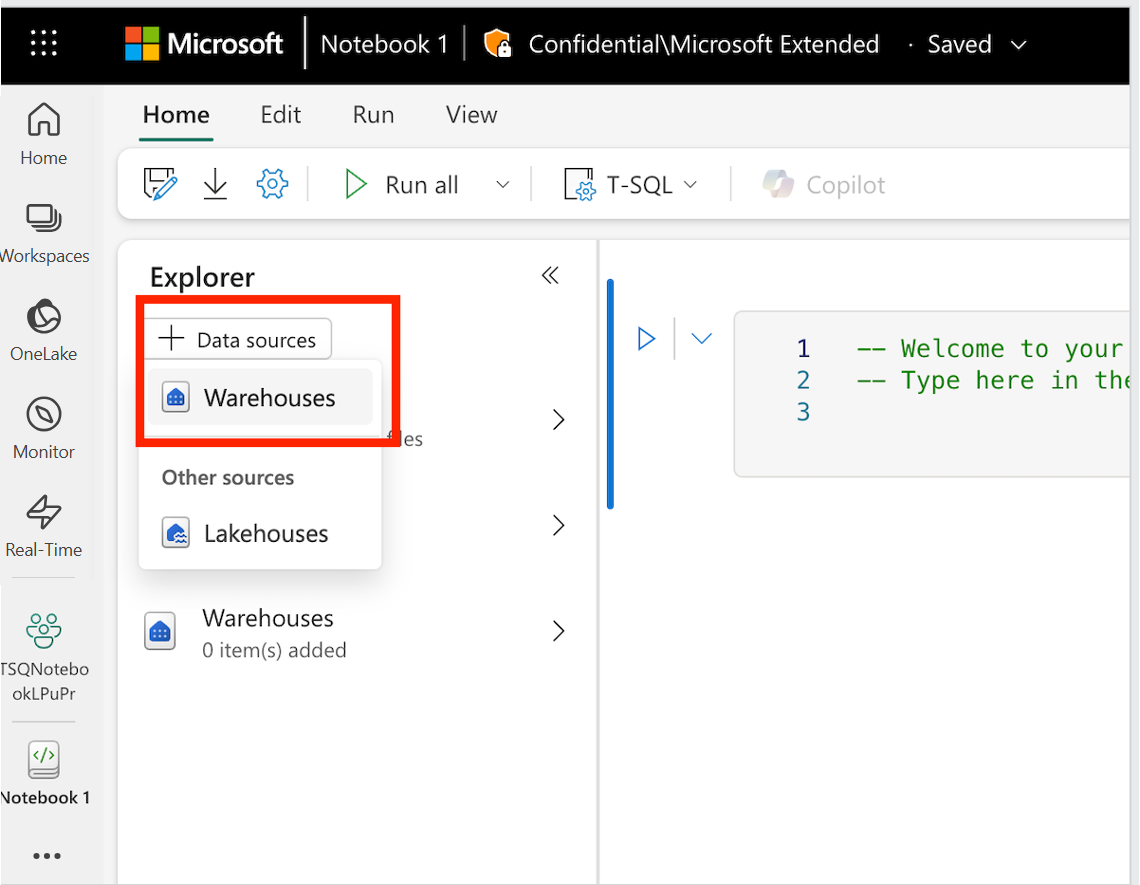T-SQL-understøttelse i Microsoft Fabric-notesbøger
Med T-SQL-notesbogfunktionen i Microsoft Fabric kan du skrive og køre T-SQL-kode i en notesbog. Du kan bruge T-SQL-notesbøger til at administrere komplekse forespørgsler og skrive bedre markdown-dokumentation. Det giver også mulighed for direkte udførelse af T-SQL på forbundet lager eller SQL-analyseslutpunkt. Ved at føje et Data Warehouse- eller SQL Analytics-slutpunkt til en notesbog kan T-SQL-udviklere køre forespørgsler direkte på det forbundne slutpunkt. BI-analytikere kan også udføre forespørgsler på tværs af databaser for at indsamle indsigt fra flere lagre og SQL-analyseslutpunkter.
De fleste af de eksisterende funktioner i notesbogen er tilgængelige for T-SQL-notesbøger. Disse omfatter diagrammering af forespørgselsresultater, samtidig redigering af notesbøger, planlægning af regelmæssige udførelser og udløsning af udførelse i dataintegrationspipelines.
Vigtigt
Denne funktion er en prøveversion.
I denne artikel lærer du, hvordan du:
- Opret en T-SQL-notesbog
- Føj et Data Warehouse- eller SQL Analytics-slutpunkt til en notesbog
- Opret og kør T-SQL-kode i en notesbog
- Brug diagramfunktionerne til grafisk at repræsentere forespørgselsresultater
- Gem forespørgslen som en visning eller en tabel
- Kør forespørgsler på tværs af lager
- Spring udførelsen af ikke-T-SQL-kode over
Opret en T-SQL-notesbog
For at komme i gang med denne oplevelse kan du oprette en T-SQL-notesbog på følgende måder:
Opret en T-SQL-notesbog fra Fabric-arbejdsområdet: Vælg Nyt element, og vælg derefter Notesbog i det panel, der åbnes.
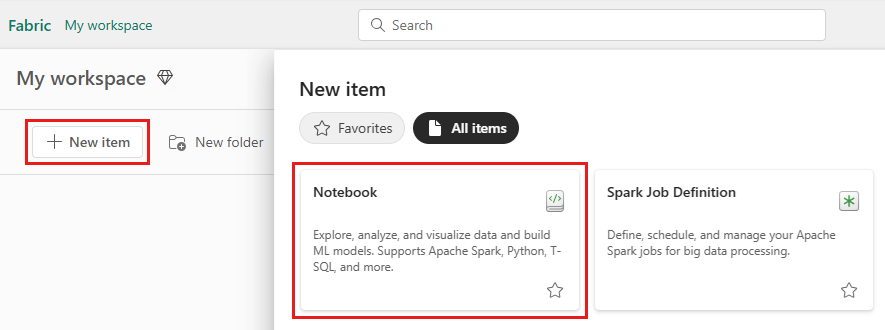
Opret en T-SQL-notesbog fra en eksisterende lagereditor: Naviger til et eksisterende lager, og vælg Ny SQL-forespørgselfra det øverste navigationsbånd, og derefter ny T-SQL-forespørgselsnotesbog.
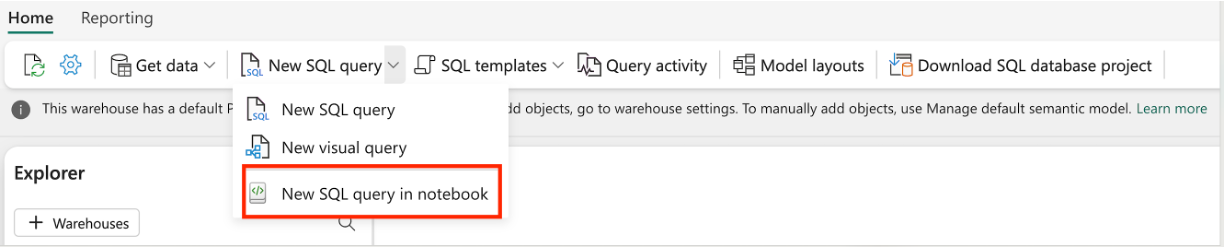
Når notesbogen er oprettet, angives T-SQL som standardsprog. Du kan føje data warehouse- eller SQL Analytics-slutpunkter fra det aktuelle arbejdsområde til din notesbog.
Tilføj et Data Warehouse- eller SQL Analytics-slutpunkt i en notesbog
Hvis du vil føje et Data Warehouse- eller SQL Analytics-slutpunkt til en notesbog, skal du vælge knappen + Datakilder i notesbogeditoren og vælge Warehouses. Vælg det data warehouse- eller SQL Analytics-slutpunkt, du vil oprette forbindelse til, i datahubpanelet .
Angiv et primært lager
Du kan føje flere lagre eller SQL Analytics-slutpunkter til notesbogen, hvor et af dem er angivet som det primære. Det primære lager kører T-SQL-koden. Hvis du vil angive den, skal du gå til Objektoversigt, vælge ... ud for lageret og vælge Angiv som primær.

For alle T-SQL-kommandoer, der understøtter navngivning i tre dele, bruges primært lager som standardlager, hvis der ikke er angivet noget lager.
Opret og kør T-SQL-kode i en notesbog
Hvis du vil oprette og køre T-SQL-kode i en notesbog, skal du tilføje en ny celle og angive T-SQL som cellesproget.

Du kan generere T-SQL-kode automatisk ved hjælp af kodeskabelonen fra objektoversigtens genvejsmenu. Følgende skabeloner er tilgængelige for T-SQL-notesbøger:
- Vælg de øverste 100
- Opret tabel
- Opret som vælg
- Ophæv
- Slip og opret
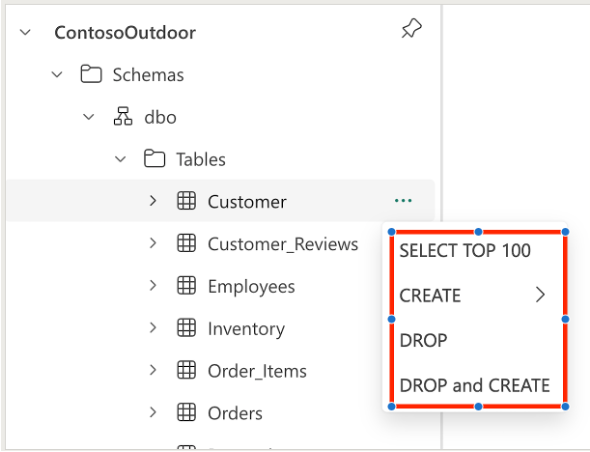
Du kan køre én T-SQL-kodecelle ved at vælge knappen Kør på celleværktøjslinjen eller køre alle celler ved at vælge knappen Kør alle på værktøjslinjen.
Bemærk
Hver kodecelle udføres i en separat session, så de variabler, der er defineret i én celle, er ikke tilgængelige i en anden celle.
I den samme kodecelle kan den indeholde flere kodelinjer. Brugeren kan vælge en del af denne kode og kun køre de markerede. Hver udførelse genererer også en ny session.
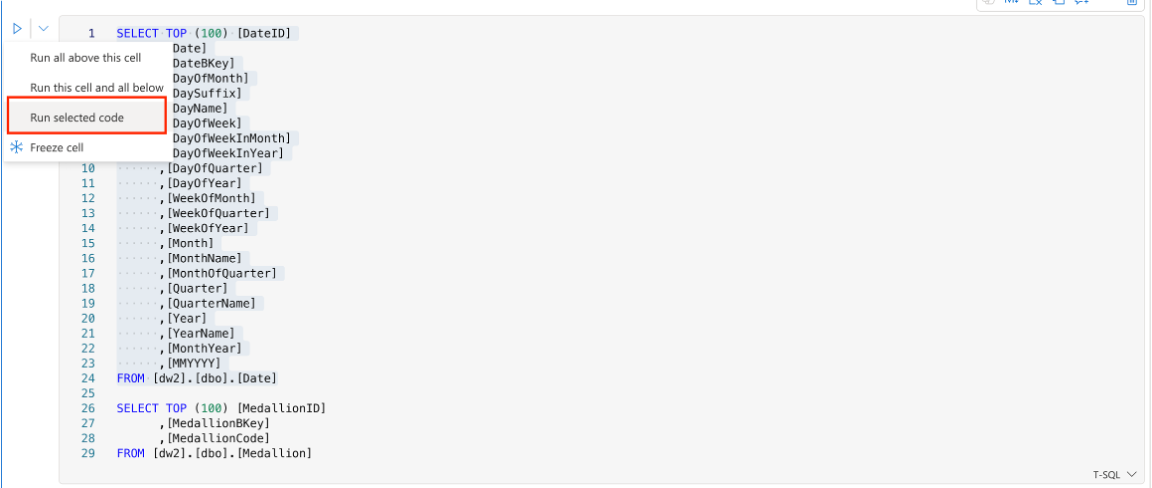
Når koden er udført, skal du udvide meddelelsespanelet for at kontrollere udførelsesoversigten.
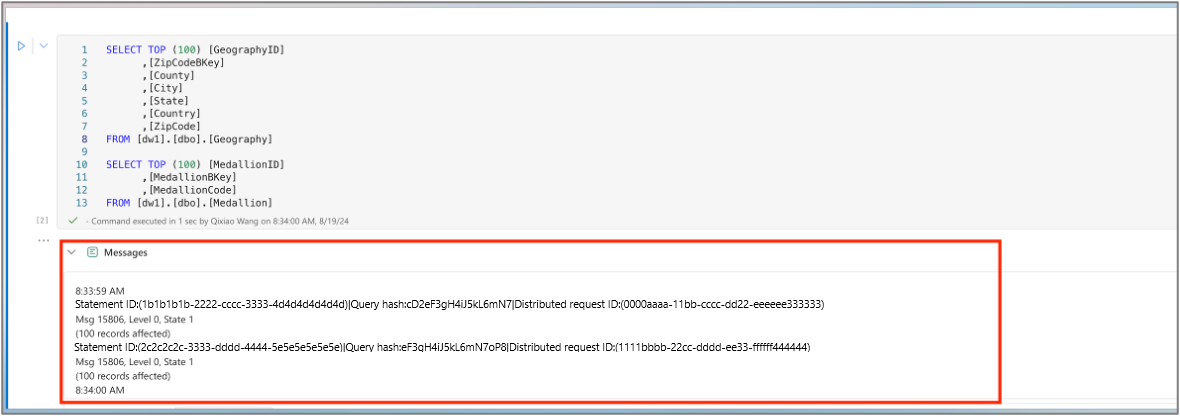
Under fanen Tabel vises posterne fra det returnerede resultatsæt. Hvis udførelsen indeholder flere resultatsæt, kan du skifte fra én til en anden via rullemenuen.
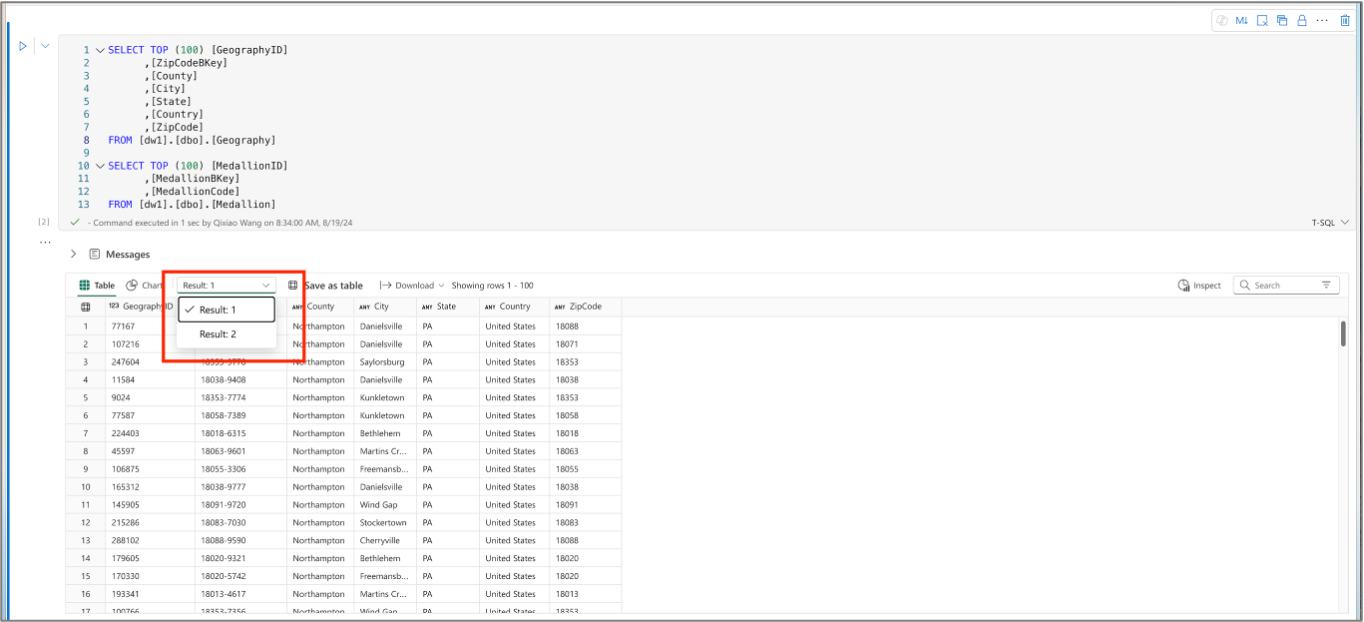
Brug diagramfunktionerne til grafisk at repræsentere forespørgselsresultater
Ved at klikke på Undersøg kan du se de diagrammer, der repræsenterer datakvaliteten og fordelingen af hver kolonne
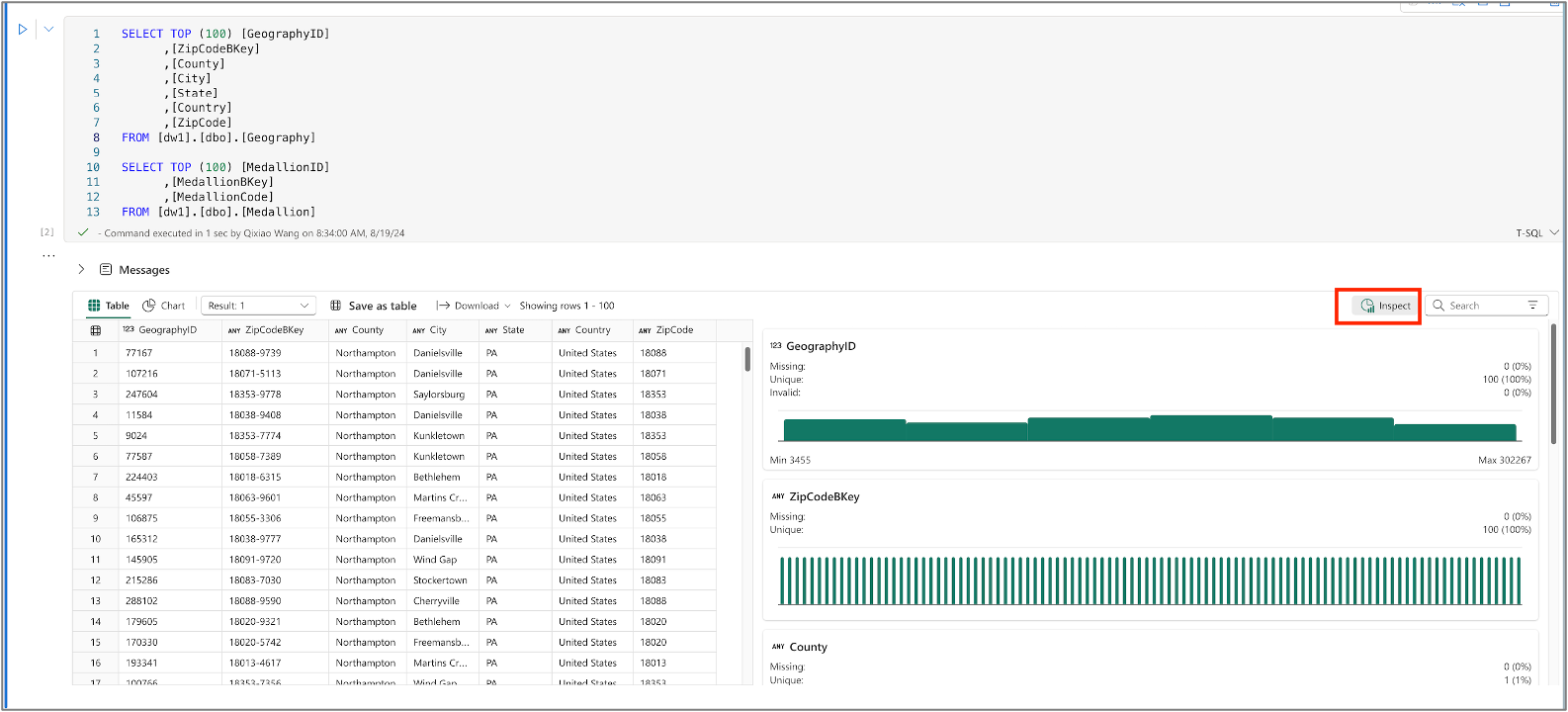
Gem forespørgslen som en visning eller tabel
Du kan bruge menuen Gem som tabel til at gemme resultaterne af forespørgslen i tabellen ved hjælp af kommandoen CTAS . Hvis du vil bruge denne menu, skal du vælge forespørgselsteksten i kodecellen og vælge Gem som tabelmenu .
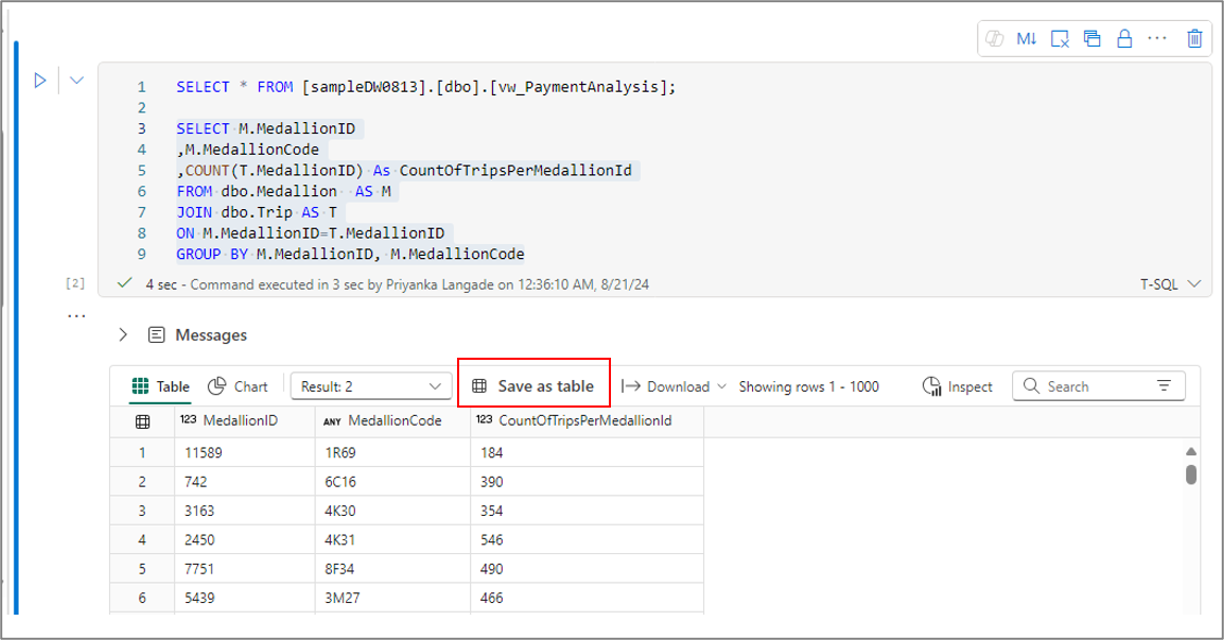
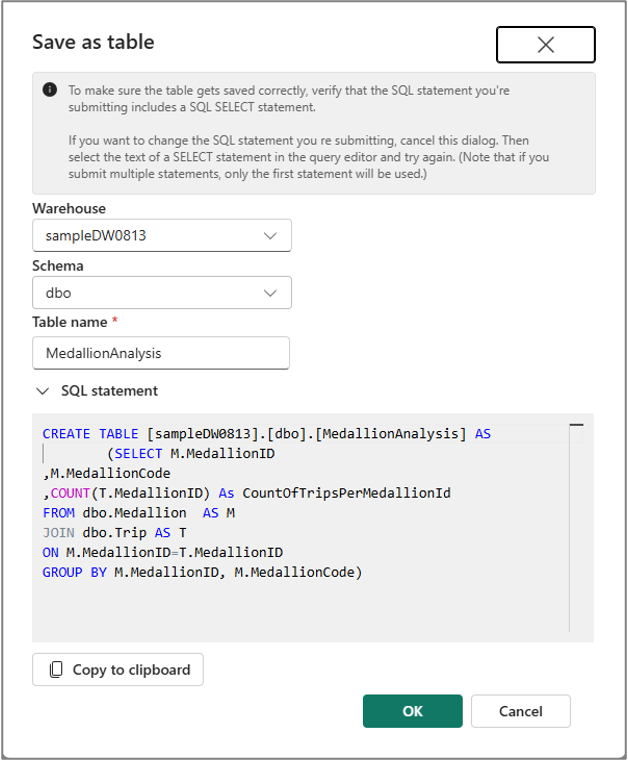
På samme måde kan du oprette en visning ud fra den valgte forespørgselstekst ved hjælp af menuen Gem som visning på cellens kommandolinje.
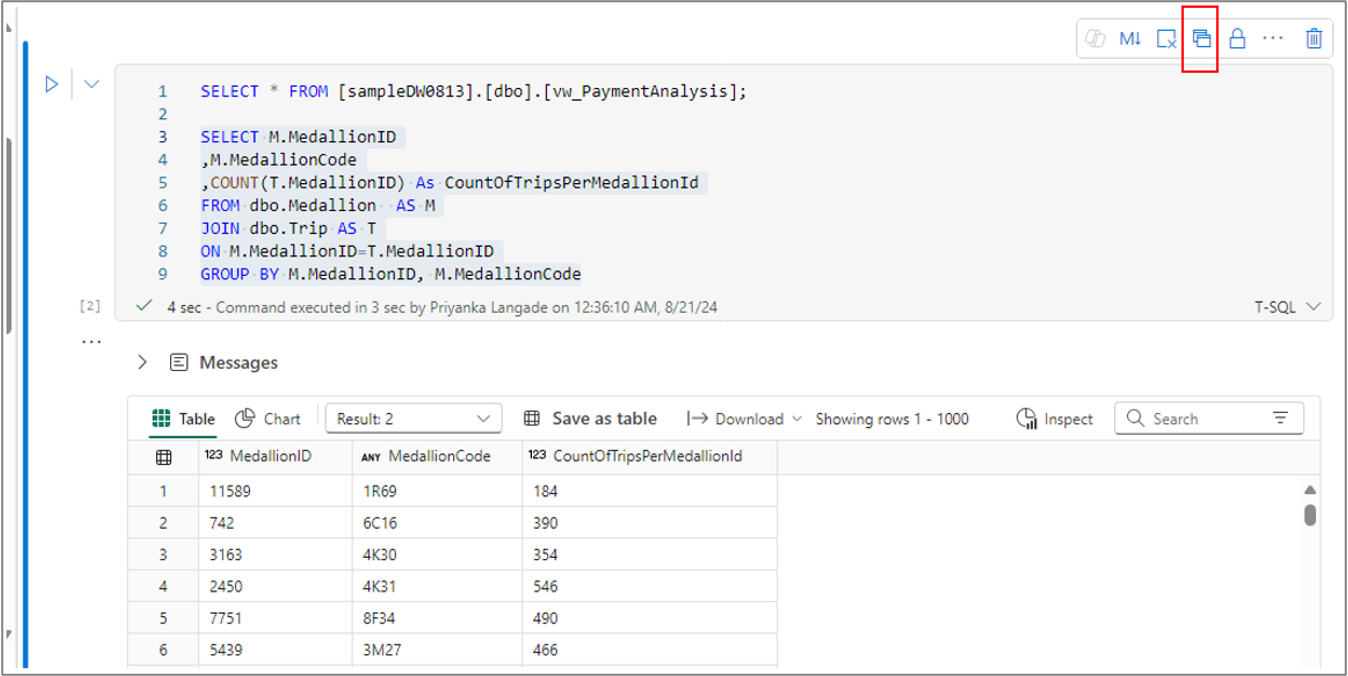
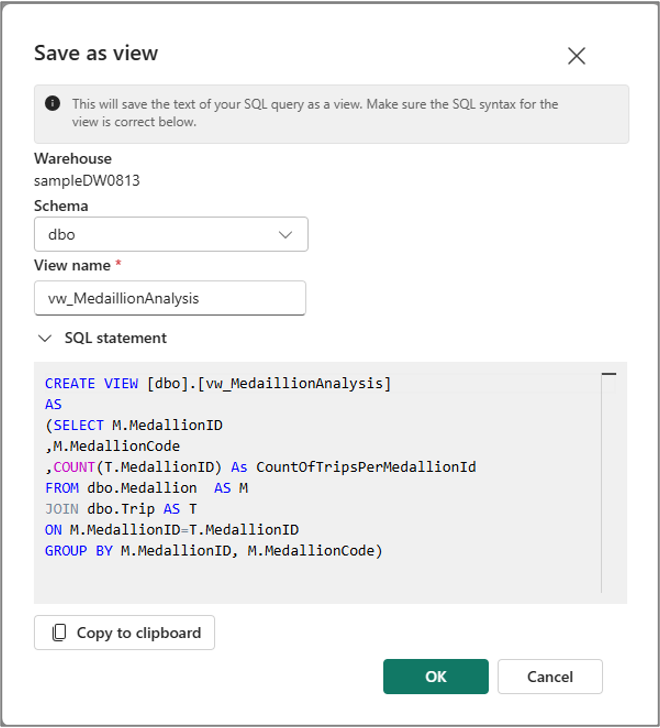
Bemærk
Da menuen Gem som tabel og Gem som visning kun er tilgængelig for den valgte forespørgselstekst, skal du vælge forespørgselsteksten, før du bruger disse menuer.
Opret visning understøtter ikke navngivning i tre dele, så visningen oprettes altid på det primære lager ved at angive lageret som det primære lager.
Forespørgsel på tværs af lager
Du kan køre forespørgsler på tværs af lagersteder ved hjælp af navngivning i tre dele. Navngivning i tre dele består af databasenavn, skemanavn og tabelnavn. Databasenavnet er navnet på lageret eller SQL Analytics-slutpunktet, skemanavnet er navnet på skemaet, og tabelnavnet er navnet på tabellen.
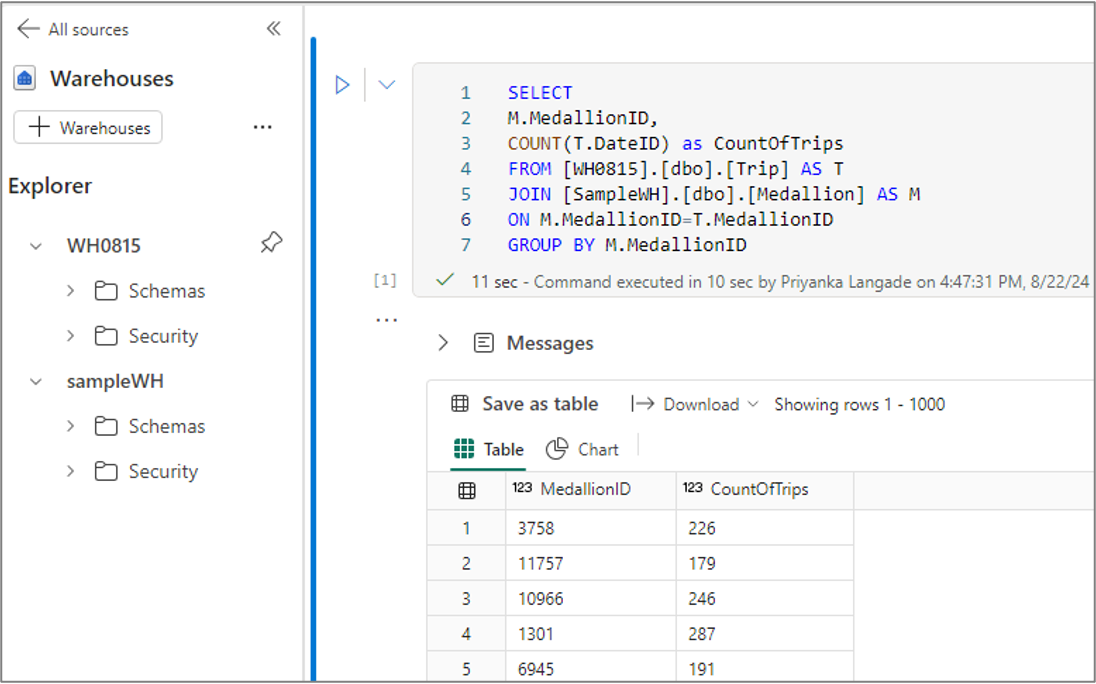
Spring udførelsen af ikke-T-SQL-kode over
I den samme notesbog er det muligt at oprette kodeceller, der bruger forskellige sprog. En PySpark-kodecelle kan f.eks. være foran en T-SQL-kodecelle. I så fald kan brugeren vælge at springe kørslen af en PySpark-kode for T-SQL-notesbogen over. Denne dialogboks vises, når du kører alle kodecellerne ved at klikke på knappen Kør alle på værktøjslinjen.
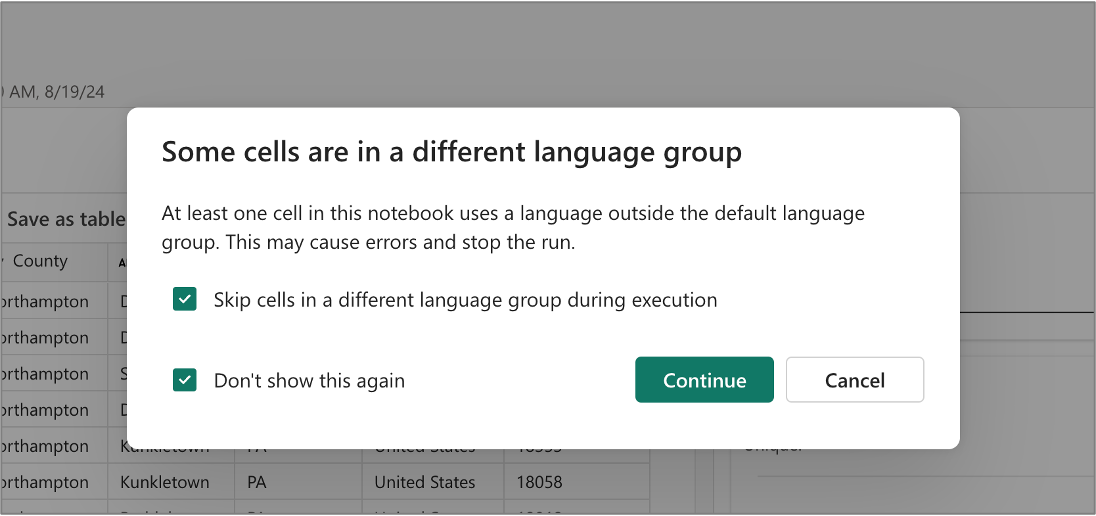
Begrænsninger for offentlig prøveversion
- Parametercellen understøttes endnu ikke i T-SQL-notesbogen. Den parameter, der overføres fra pipelinen eller planlæggeren, kan ikke bruges i T-SQL-notesbogen.
- Funktionen Seneste kørsel understøttes endnu ikke i T-SQL-notesbogen. Du skal bruge den aktuelle overvågningsfunktion for data warehouse til at kontrollere udførelseshistorikken for T-SQL-notesbogen. Se artiklen Overvåg Data Warehouse for at få flere oplysninger.
- Url-adressen til overvågning i pipelineudførelsen understøttes endnu ikke i T-SQL-notesbogen.
- Snapshotfunktionen understøttes endnu ikke i T-SQL-notesbogen.
- Understøttelse af Git- og udrulningspipeline understøttes endnu ikke i T-SQL-notesbogen.
Relateret indhold
Du kan få flere oplysninger om Fabric-notesbøger i følgende artikler.
- Hvad er datawarehousing i Microsoft Fabric?
- Spørgsmål? Prøv at spørge Fabric Community.
- Forslag? Bidrag med idéer til forbedring af Fabric.